- Müəllif Abigail Brown [email protected].
- Public 2023-12-17 06:39.
- Son dəyişdirildi 2025-01-24 12:02.
Bilmək lazımdır
- Tapşırıqlar panelində axtarış nişanına klikləyin, İdarəetmə Paneli yazın və İdarəetmə Panelinəticələrdə.
- Siz həmçinin Windows Açarına + R > növü CMD basmaqla da İdarəetmə Panelinə daxil ola bilərsiniz.> daxil edin > yazın control > daxil edin və ya Komanda sorğusunu keçin vəyazın Çalış qutusuna nəzarət edin.
- İdarəetmə Paneli proqramlarının əksəriyyətinin funksionallığı Windows Parametrləri menyusunda təkrarlanıb, oraya çatmaq üçün Windows ikonasına klikləyin > Dişli çarx işarəsi.
Bu məqalə klaviatura ilə İdarəetmə Panelinə daxil olmaq üçün təlimatlar daxil olmaqla Windows 11-də İdarəetmə Panelini necə açmağı izah edir.
Windows 11 İdarəetmə Paneli haradadır?
Windows İdarəetmə Paneli Windows əməliyyat sisteminin müxtəlif aspektlərini konfiqurasiya etmək üçün istifadə edilən proqramlar və ya kiçik proqramlar toplusudur. Windows 1.0-dan bəri mövcuddur, lakin onu tapmaq əvvəlkindən bir az daha çətindir.
Windows 11 İdarəetmə Panelini tapmaqda çətinlik çəkirsinizsə və ya Windows 11-də belə olub-olmadığını düşünürsünüzsə, bunun səbəbi İdarəetmə Panelinin bir çox funksiyasının daha yeni Parametrlər menyusuna köçürülməsidir. İdarəetmə Paneli hələ də oradadır, lakin o, nəzərə çarpan şəkildə göstərilmir və ona Windows 11 axtarış funksiyası və ya Əmr əmri vasitəsilə daxil olmalısınız. Parametrlər menyusu daha qabarıq şəkildə nümayiş etdirilir və daxil olmaq daha asandır.
Windows 11 İdarəetmə Paneli Ekranını Necə Aça bilərəm?
Windows 11 İdarəetmə Paneli ekranını açmağın iki yolu var. Siz Windows 11-də mövcud olan yenidən işlənmiş axtarış funksiyasından istifadə edə bilərsiniz və ya Əmr əmrindən istifadə edə bilərsiniz.
Axtarış funksiyasından istifadə edərək Windows 11 İdarəetmə Panelini necə açmaq olar:
-
Tapşırıq panelində Axtarış ikonasına (böyüdücü şüşə) klikləyin.

Image -
axtarış sahəsinə klikləyin və İdarəetmə Panelini yazın.

Image -
Axtarış nəticələrində İdarəetmə Paneli üzərinə klikləyin.

Image Microsoft insanların Parametrlərdən istifadə etməyə başlamasını istəyir, ona görə də Parametrlər proqramı bu axtarışda görünəcək.
-
İdarəetmə Paneli ekranı açılacaq.

Image
Windows 11-də İdarəetmə Panelini Klaviatura ilə Necə Aça bilərəm?
Axtarış funksiyasına əlavə olaraq siz klaviaturanızla İdarəetmə Panelini də aça bilərsiniz. Bu proses komanda əmrindən istifadə edir. Windows 10-da İdarəetmə Panelini bu şəkildə açmaqla artıq tanışsınızsa, o, burada da eyni şəkildə işləyir.
Windows 11-də İdarəetmə Panelini klaviatura ilə necə açmaq olar:
-
Çalış qutusunu açmaq üçün Windows Açarı + R basın.

Image -
CMD yazın və enter düyməsini basın.

Image -
control yazın və enter düyməsini basın.

Image -
İdarəetmə Paneli açılacaq.

Image - Siz həmçinin müvafiq İdarəetmə Paneli əmr satırı əmrini yazmaqla komanda mərkəzi vasitəsilə fərdi İdarəetmə Paneli proqramlarını aça bilərsiniz.
-
Məsələn, Komanda sorğusuna control appwiz.cpl yazın və enter düyməsini basın.

Image -
Proqramı Sil və ya Dəyişdirmə proqramı açılacaq və ilk olaraq İdarəetmə Panelini açmaq addımına qənaət edəcəksiniz.

Image
Niyə Windows 11-də İdarəetmə Panelini tapmaq çətindir?
Microsoft Windows 8-də Parametrlər menyusunu təqdim etdi, lakin İdarəetmə Panelini silmədilər. İdarəetmə Panelinin funksionallığının çoxu Parametrlər menyusuna köçürülüb ki, bu da İdarəetmə Paneli tətbiqetmələrini əvəz etmək əvəzinə onların funksionallığını təkrarlayır. Funksiyaların köçürülməsi prosesi yavaş olub və İdarəetmə Paneli hələ də Windows 11-də mövcuddur.
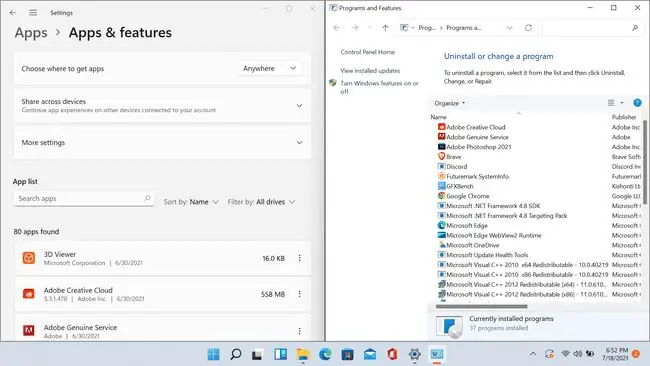
Nümunə olaraq, siz Windows 11 proqramlarınızı və ya proqramlarınızı iki yerdə idarə edə bilərsiniz: Parametrlər proqramının Tətbiqlər və Xüsusiyyətlər bölməsi və ya Proqramlar və Xüsusiyyətlər tətbiqetməsinin Proqramı Sil və ya Dəyişdirmə bölməsi İdarəetmə Paneli. Proqramlar və Xüsusiyyətlər menyusu Windows 11 dizayn strukturunu izləyir, Proqramlar və Xüsusiyyətlər tətbiqi isə Windows 8 və Windows 10-da olduğu kimi görünür.
Parametrlər İdarəetmə Panelini tamamilə əvəz etməsə də, Microsoft istifadəçilərin Parametrlərdən istifadə etməyə keçməsini istəyir. Nəzarət Paneli nəhayət dəyişdirilə bilər, lakin Windows 11 onu tamamilə əvəz etmək əvəzinə tapmağı çətinləşdirir.
FAQ
Windows 11-də Cihaz Menecerini necə aça bilərəm?
Windows Start üzərinə sağ klikləyin və Cihaz Meneceri seçin. Windows Cihaz Menecerindən siz cihaz drayverlərini güncəlləyə və avadanlıqla bağlı problemləri həll edə bilərsiniz.
Windows 11-də işə başlamaq üçün proqramları necə əlavə edə bilərəm?
Daxil olun Windows Start > Parametrlər > Proqramlar > . Windows 11 yükləndikdə işə salmaq istədiyiniz proqramları seçin.
Windows 11-də klassik Başlat menyusunu necə əldə edə bilərəm?
Windows Reyestr Redaktorunu açmaq üçün regedit axtarın, sonra HKEY_CURRENT_USER daxilindəki açara Start_ShowClassicMode dəyərini əlavə edin. . Dəyər məlumatını 1 olaraq dəyişin və sonra klassik Windows Başlat menyusunu geri qaytarmaq üçün kompüterinizi yenidən başladın.






